
GPS GRATIS DI HP NOKIA
Pada umumnya, handphone nokia telah terinstall software gps antara lain nokia maps .Tapi, Untuk fungsi navigasi pada sofware nokia maps perlu tambahan biaya lagi untuk menggunakannya. Jika anda menggunakan sofware garmin, anda dapat menggunakan fitur navigasi secara gratis.
Sebelum ke pembahasan instalasi software, terlebih dahulu saya akan membahas mengapa handphone nokia dapat melakukan GPS tanpa perangkat gps eksternal. Spesifikasi navigasi pada handphone ini adalah :
* GPS terintegrasi dengan dukungan Assisted GPS (A-GPS)
* Upgrade aplikasi Nokia Maps dengan fungsi navigasi tambahan untuk dibeli
* Nokia Map Loader untuk mendownload peta melalui web
* Nokia Mobile Search
* SO Symbian versi 9.2/Symbian S60 3rd Edition
Untuk spesifikasi lebih lengkap klik DISINI
Untuk mendownload software garmin mobile xt klik DISINI
Terdapat tiga file yang perlu diinstall yaitu :
1.GarminMobileXTforSymbianS603rdEdition_50020.zip DOWNLOAD
2.Garmin Mobile XT Support Files Ver. 4.xx.xx.zip
3.Peta Map Indonesia yang terbaru (gmapsupp.img) DOWNLOAD
Instalasi Garmin Mobile XT
1.Hubungkan handphone anda dengan PC menggunakan kabel DKE-2 dan pilih “Data Transfer”
2.Lalu install file GarminMobileXTforSymbianS603rdEdition_50020.zip (jangan di unzip). Klik setup, setelah itu akan mucul window garmin warna biru. Pilih drive handphone anda dan klik Install
3.Setelah selesai, install file Garmin Mobile XT Support Files Ver. 4.xx.xx.zip. Prosedurnya sama seperti no.2
4.Lepaskan kabel handphone anda dari PC.
5.Navigasi ke menu peralatan>pengaturan>Aplikasi>Manajer aplikasi. Pilih semua pada kolom “Pasang Perangkat Lunak”
6.Navigasi ke menu peralatan>manajer aplikasi. Pilih drive memory card. Cari file “GarminMobileXT.sis”. Klik file tersebut
7.Setelah software ini terinstal pada menu aplikasi. Jalankan aplikasi “GMobileXT”
8.Pilih “I Agree” pada window “Warning - Use GPS Safely”
9.Pilih English pada kolom “Text Language”
10.Pilih English pada kolom “Voice Language”
11.Pilih Metric pada kolom “Units”
12.Pilih Prompted pada kolom “Online Access”
13.Baca pesan dan pilih “I Agree”
14.Cancel GPS Search
15.Pilih Tools>Settings>About. Catat Card Id/Unlock ESN anda!
16.Keluar dari program GMXT
17.Buka file garmin_kgen_1.5.exe
18.Masukan Card Id anda pada kolom “Enter Your Unit ID here:”
19.Pilih Garmin Mobile XT pada kolom “Select Software Product”
20.Klik tombol “Generate
21.Lalu buka notepad dan tekan CTRL+V sehingga muncul suatu angka (kunci meng-unlock perangkat)). Lalu simpan file tersebut dengan nama SW.UNL (huruf besar semua dan tolong diperhatikan ekstensinya harus *.UNL jangan *.txt). Untuk menyimpan file dalam ekstensi .UNL, Dalam program notepad di save as dengan kategory save as type : “All Files” dan Encoding pilih “ANSI”
22.Pada kolom “Select Map Product”, pilihdan masukkan MapID=4876
23.Tekan tombol “Generate”
24.Lalu buka notepad dan tekan CTRL+V sehingga muncul suatu angka (kunci meng-unlock perangkat)). Lalu simpan file tersebut dengan nama GMAPSUPP.UNL (huruf besar semua dan tolong diperhatikan ekstensinya harus *.UNL jangan *.txt). Untuk menyimpan file dalam ekstensi .UNL, Dalam program notepad di save as dengan kategory save as type : “All Files” dan Encoding pilih “ANSI”
25.Lalu hubungkan handphone anda dengan PC menggunakan kabel DKE-2 dan pilih “Data Transfer”
26.Copy file SW.UNL, GMAPSUPP.UNL, dan gmapsupp.img pada folder garmin di drive handphone anda
27.Lepaskan kabel handphone anda dari PC.
28.Buka program GMXT
29.Klik icon berbentuk bar sebanyak 4 buah (pada ujung kiri atas)
30.Pilih “Use Attached/Built in GPS”
31.Pada langkah ini anda telah selesai untuk menginstal map dan software GMXT pada handphone anda. Langkah selanjutnya adalah mengelock satelit
32.Klik icon bar pada ujung kiri atas. Pada window “GPS Information” klik tombol tengah pada keypad handphone anda.
33.Akan keluar window “Acquiring Satellites”. Pada langkah ini anda harus berada di area open sky.
34.Tunggu saja hingga windownya berubah menjadi “3D GPS Location”
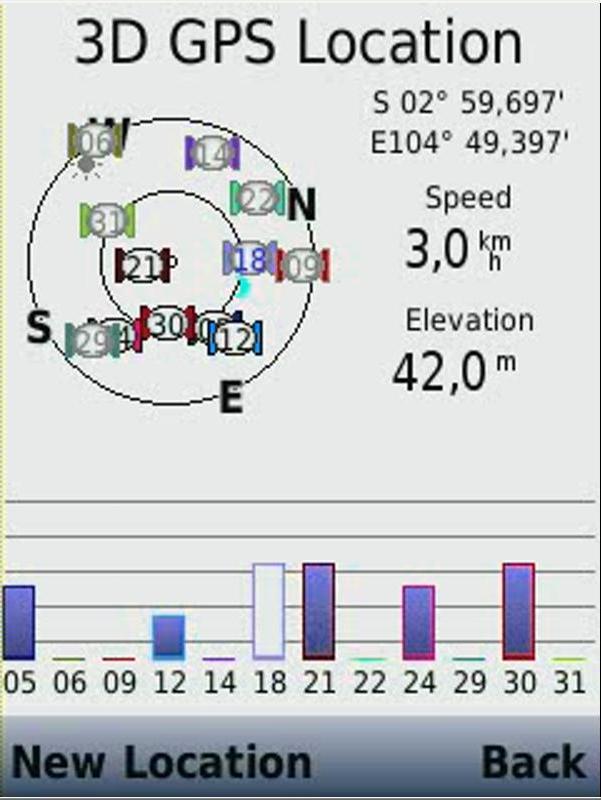
35.Setelah itu balik lagi ke menu utama dan pilih “View Map” dan anda siap untuk bernavigasi!!!

36.Untuk menginstal icon vehicle. Download DISINI
37.Ekstrak file Allvehicles.zip dan copy isi folder rar tersebut ke folder garmin>vehicle pada drive handphone anda (folder vehicle dibuat sendiri!!!)
38.Pilih Tools>Settings>Map>Vehicle. Pilih icon vehicle sesuai dengan keinginan anda!!!
tampilan menu utama

sumber Dokumen di sini
Sebelum ke pembahasan instalasi software, terlebih dahulu saya akan membahas mengapa handphone nokia dapat melakukan GPS tanpa perangkat gps eksternal. Spesifikasi navigasi pada handphone ini adalah :
* GPS terintegrasi dengan dukungan Assisted GPS (A-GPS)
* Upgrade aplikasi Nokia Maps dengan fungsi navigasi tambahan untuk dibeli
* Nokia Map Loader untuk mendownload peta melalui web
* Nokia Mobile Search
* SO Symbian versi 9.2/Symbian S60 3rd Edition
Untuk spesifikasi lebih lengkap klik DISINI
Untuk mendownload software garmin mobile xt klik DISINI
Terdapat tiga file yang perlu diinstall yaitu :
1.GarminMobileXTforSymbianS603rdEdition_50020.zip DOWNLOAD
2.Garmin Mobile XT Support Files Ver. 4.xx.xx.zip
3.Peta Map Indonesia yang terbaru (gmapsupp.img) DOWNLOAD
Instalasi Garmin Mobile XT
1.Hubungkan handphone anda dengan PC menggunakan kabel DKE-2 dan pilih “Data Transfer”
2.Lalu install file GarminMobileXTforSymbianS603rdEdition_50020.zip (jangan di unzip). Klik setup, setelah itu akan mucul window garmin warna biru. Pilih drive handphone anda dan klik Install
3.Setelah selesai, install file Garmin Mobile XT Support Files Ver. 4.xx.xx.zip. Prosedurnya sama seperti no.2
4.Lepaskan kabel handphone anda dari PC.
5.Navigasi ke menu peralatan>pengaturan>Aplikasi>Manajer aplikasi. Pilih semua pada kolom “Pasang Perangkat Lunak”
6.Navigasi ke menu peralatan>manajer aplikasi. Pilih drive memory card. Cari file “GarminMobileXT.sis”. Klik file tersebut
7.Setelah software ini terinstal pada menu aplikasi. Jalankan aplikasi “GMobileXT”
8.Pilih “I Agree” pada window “Warning - Use GPS Safely”
9.Pilih English pada kolom “Text Language”
10.Pilih English pada kolom “Voice Language”
11.Pilih Metric pada kolom “Units”
12.Pilih Prompted pada kolom “Online Access”
13.Baca pesan dan pilih “I Agree”
14.Cancel GPS Search
15.Pilih Tools>Settings>About. Catat Card Id/Unlock ESN anda!
16.Keluar dari program GMXT
17.Buka file garmin_kgen_1.5.exe
18.Masukan Card Id anda pada kolom “Enter Your Unit ID here:”
19.Pilih Garmin Mobile XT pada kolom “Select Software Product”
20.Klik tombol “Generate
21.Lalu buka notepad dan tekan CTRL+V sehingga muncul suatu angka (kunci meng-unlock perangkat)). Lalu simpan file tersebut dengan nama SW.UNL (huruf besar semua dan tolong diperhatikan ekstensinya harus *.UNL jangan *.txt). Untuk menyimpan file dalam ekstensi .UNL, Dalam program notepad di save as dengan kategory save as type : “All Files” dan Encoding pilih “ANSI”
22.Pada kolom “Select Map Product”, pilih
23.Tekan tombol “Generate”
24.Lalu buka notepad dan tekan CTRL+V sehingga muncul suatu angka (kunci meng-unlock perangkat)). Lalu simpan file tersebut dengan nama GMAPSUPP.UNL (huruf besar semua dan tolong diperhatikan ekstensinya harus *.UNL jangan *.txt). Untuk menyimpan file dalam ekstensi .UNL, Dalam program notepad di save as dengan kategory save as type : “All Files” dan Encoding pilih “ANSI”
25.Lalu hubungkan handphone anda dengan PC menggunakan kabel DKE-2 dan pilih “Data Transfer”
26.Copy file SW.UNL, GMAPSUPP.UNL, dan gmapsupp.img pada folder garmin di drive handphone anda
27.Lepaskan kabel handphone anda dari PC.
28.Buka program GMXT
29.Klik icon berbentuk bar sebanyak 4 buah (pada ujung kiri atas)
30.Pilih “Use Attached/Built in GPS”
31.Pada langkah ini anda telah selesai untuk menginstal map dan software GMXT pada handphone anda. Langkah selanjutnya adalah mengelock satelit
32.Klik icon bar pada ujung kiri atas. Pada window “GPS Information” klik tombol tengah pada keypad handphone anda.
33.Akan keluar window “Acquiring Satellites”. Pada langkah ini anda harus berada di area open sky.
34.Tunggu saja hingga windownya berubah menjadi “3D GPS Location”
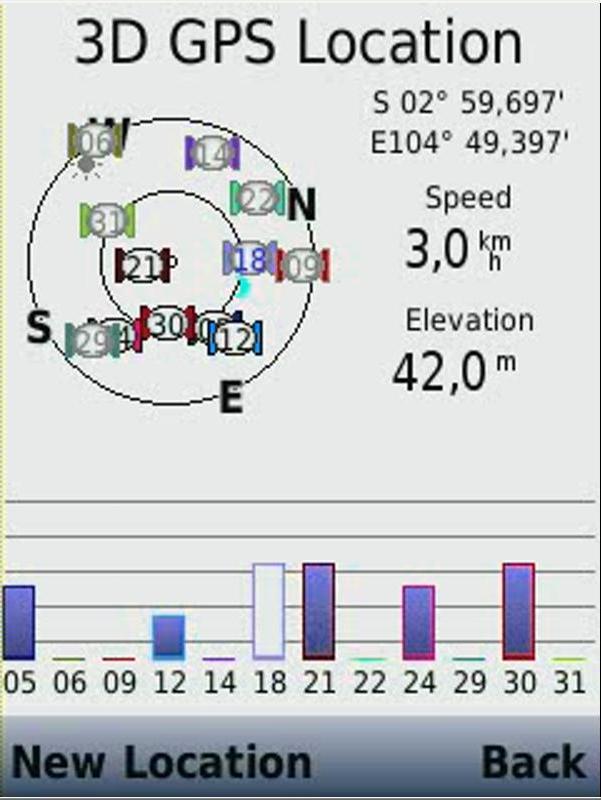
35.Setelah itu balik lagi ke menu utama dan pilih “View Map” dan anda siap untuk bernavigasi!!!

36.Untuk menginstal icon vehicle. Download DISINI
37.Ekstrak file Allvehicles.zip dan copy isi folder rar tersebut ke folder garmin>vehicle pada drive handphone anda (folder vehicle dibuat sendiri!!!)
38.Pilih Tools>Settings>Map>Vehicle. Pilih icon vehicle sesuai dengan keinginan anda!!!

sumber Dokumen di sini
Cara menyelesaikan kubus rubik
Artikel ini menjelaskan cara penyelesaian kubus rubik 3×3×3

Notasi:
F = Memutar sisi depan sebanyak 90o searah jarum jam
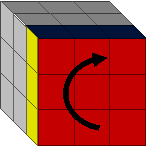
R = Memutar sisi kanan sebanyak 90o searah jarum jam

L = Memutar sisi kiri sebanyak 90o searah jarum jam

U = Memutar sisi atas sebanyak 90o searah jarum jam

D = Memutar sisi bawah sebanyak 90o searah jarum jam
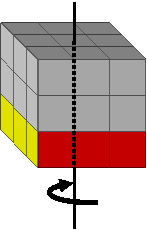
B = Memutar sisi belakang sebanyak 90o searah jarum jam

Tanda i menunujukkan kalau arah pemutarannya adalah 90o berlawanan dengan arah jarum jam
Langkah penyelesaian:
1. Tahap pertama adalah tahap penyelesaian lapisan terbawah, sampai terbentuk pola seperti pada gambar di bawah
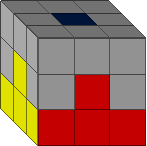
2. Tahap kedua adalah tahap penyelesaian lapisan tengah
a. Pola pertama: U-R-Ui-Ri-Ui-Fi-U-F

b. Pola kedua: Ui-Li-U-L-U-F-Ui-Fi

Apabila tahap kedua telah selesai, maka akan menjadi seperti di bawah ini

3. Tahap ketiga adalah membentuk cross pada lapisan teratas.
Rumus membentuk cross ada 2:
a. F-U-R-Ui-Ri-Fi
b. F-R-U-Ri-Ui-Fi
Perhatikan pola pergerakkan-nya, rumus di atas :

Pakai salah satu rumus dan diulang sampai terbentuk cross.

4. Tahap ke empat adalah tahap memutar “corner pieces”.
a. Pola 1: Ri-Ui-R-Ui-Ri-U-U-R-U-U

b. Pola 2: R-U-Ri-U-R-Ui-Ui-Ri-Ui-Ui
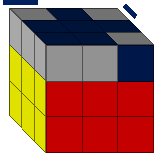
Hasil dari tahap ini adalah seluruh bagian atas memiliki warna yang sama, tetapi belum pada posisi yang benar

5. Tahap kelima adalah tahap mengatur posisi “corner pieces” (biji sudut)
Pola: Ri-F-Ri-B-B-R-Fi-Ri-B-B-R-R-Ui

Hasil akhir tahap ini adalah semua biji pada sudut telah pada posisi yang benar, hanya tersisa biji tepi (edge pieces) saja yang belum pada posisi yang benar

6. Tahap terakhir adalah memposisikan biji tepi
a. Pola 1: F-F-U-L-Ri-F-F-Li-R-U-F-F
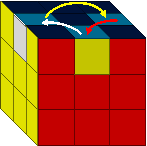
b. Pola 2: F-F-Ui-L-Ri-F-F-Li-R-Ui-F-F

Hasil akhirnya adalah….
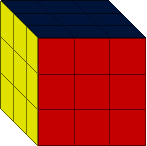

Notasi:
F = Memutar sisi depan sebanyak 90o searah jarum jam
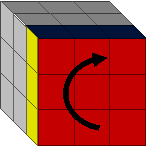
R = Memutar sisi kanan sebanyak 90o searah jarum jam

L = Memutar sisi kiri sebanyak 90o searah jarum jam

U = Memutar sisi atas sebanyak 90o searah jarum jam

D = Memutar sisi bawah sebanyak 90o searah jarum jam
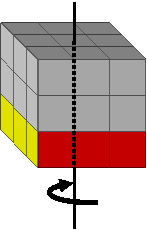
B = Memutar sisi belakang sebanyak 90o searah jarum jam

Tanda i menunujukkan kalau arah pemutarannya adalah 90o berlawanan dengan arah jarum jam
Langkah penyelesaian:
1. Tahap pertama adalah tahap penyelesaian lapisan terbawah, sampai terbentuk pola seperti pada gambar di bawah
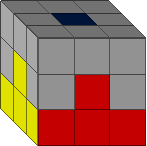
2. Tahap kedua adalah tahap penyelesaian lapisan tengah
a. Pola pertama: U-R-Ui-Ri-Ui-Fi-U-F

b. Pola kedua: Ui-Li-U-L-U-F-Ui-Fi

Apabila tahap kedua telah selesai, maka akan menjadi seperti di bawah ini

3. Tahap ketiga adalah membentuk cross pada lapisan teratas.
Rumus membentuk cross ada 2:
a. F-U-R-Ui-Ri-Fi
b. F-R-U-Ri-Ui-Fi
Perhatikan pola pergerakkan-nya, rumus di atas :

Pakai salah satu rumus dan diulang sampai terbentuk cross.

4. Tahap ke empat adalah tahap memutar “corner pieces”.
a. Pola 1: Ri-Ui-R-Ui-Ri-U-U-R-U-U

b. Pola 2: R-U-Ri-U-R-Ui-Ui-Ri-Ui-Ui
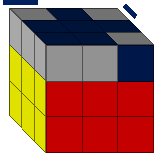
Hasil dari tahap ini adalah seluruh bagian atas memiliki warna yang sama, tetapi belum pada posisi yang benar

5. Tahap kelima adalah tahap mengatur posisi “corner pieces” (biji sudut)
Pola: Ri-F-Ri-B-B-R-Fi-Ri-B-B-R-R-Ui

Hasil akhir tahap ini adalah semua biji pada sudut telah pada posisi yang benar, hanya tersisa biji tepi (edge pieces) saja yang belum pada posisi yang benar

6. Tahap terakhir adalah memposisikan biji tepi
a. Pola 1: F-F-U-L-Ri-F-F-Li-R-U-F-F
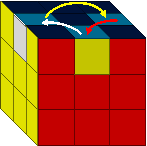
b. Pola 2: F-F-Ui-L-Ri-F-F-Li-R-Ui-F-F

Hasil akhirnya adalah….
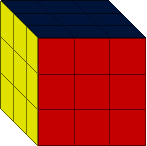
Langganan:
Postingan (Atom)




